假设已经安装过docker
docker 查找镜像
1 | docker search mysql |
docker 拉取镜像
1 | docker pull mysql // 安装最新mysql |
docker 查看本地镜像列表
1 | docker images |
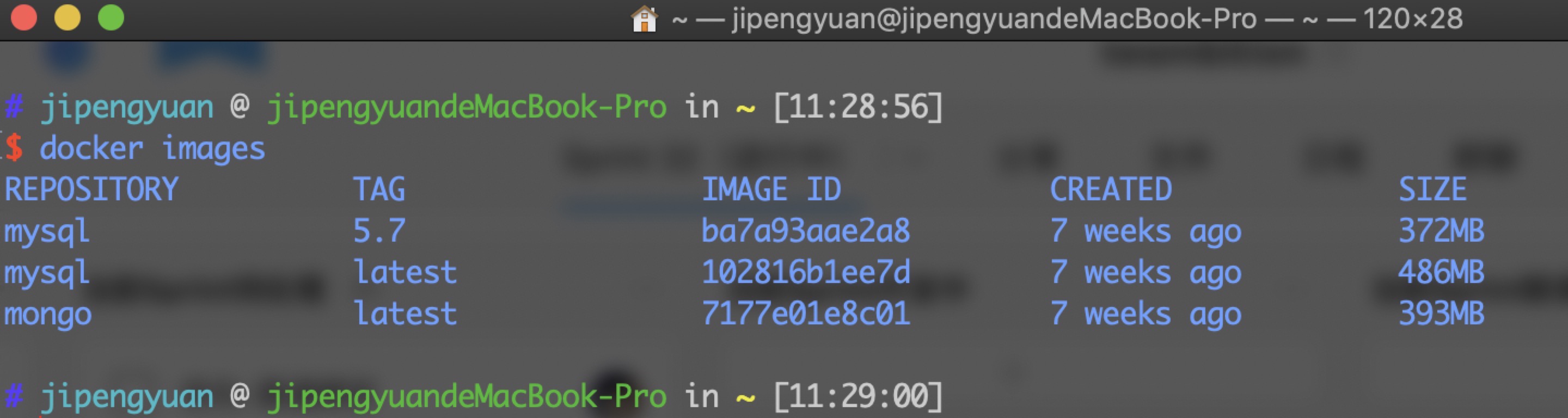
docker 启动mysql
1 | docker run --name mysql -p 3306:3306 -e MYSQL_ROOT_PASSWORD=123456 -d mysql |
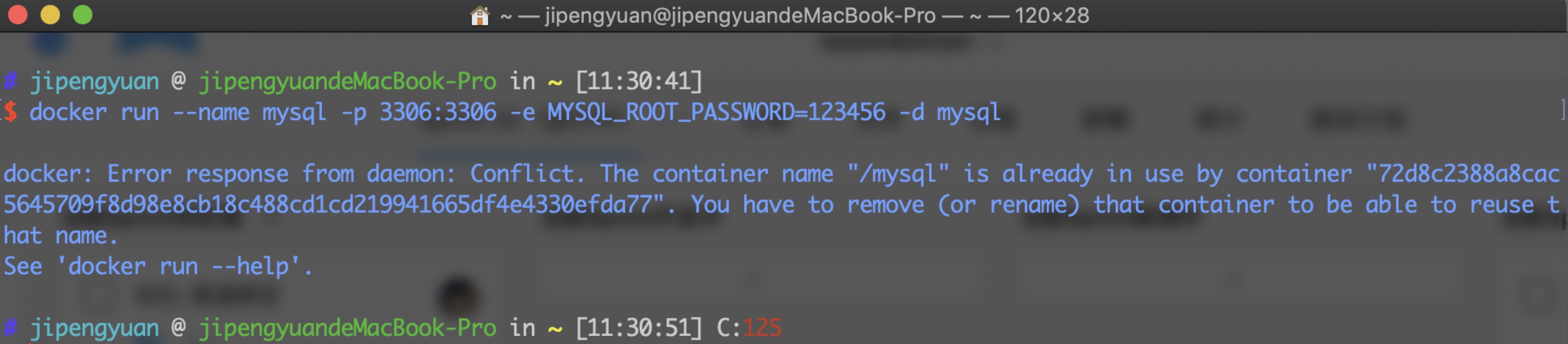
出现如上图的错误,通过错误提示,刚刚设置的容器名已存在,删除或重命名,选择删除!!!
docker 删除容器
- 列出容器列表
1 | docker ps -a // 列出所有容器列表包括未运行的 |

或者直接查看容器id
1 | docker ps -a -q // 列出所有容器id |
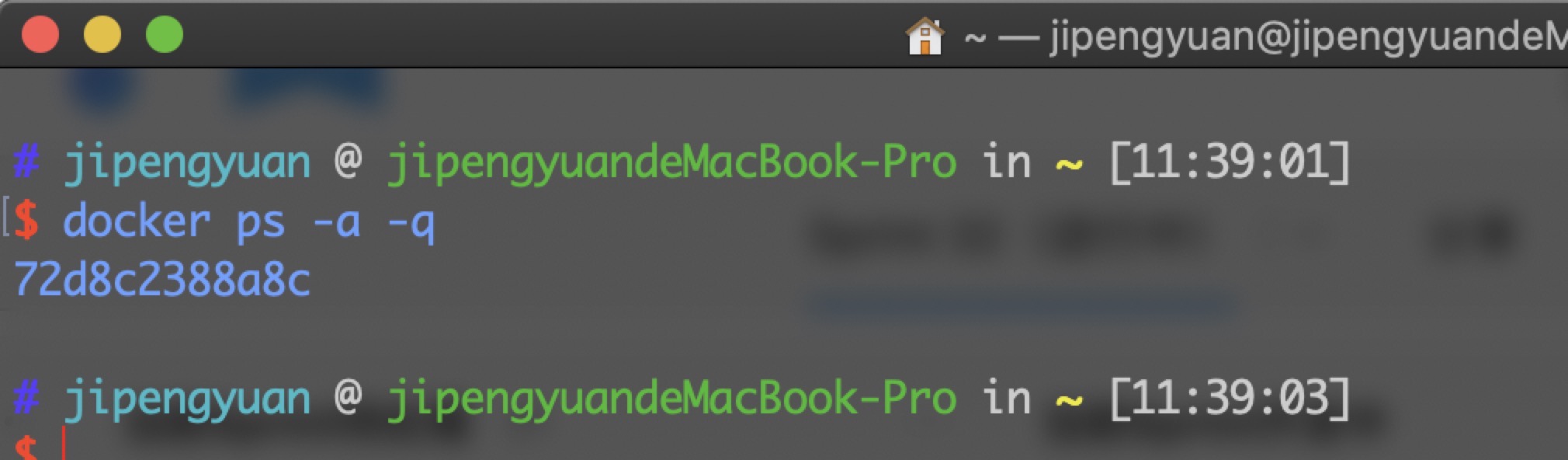
删除
docker rm:删除一个或多少容器
docker rm [OPTIONS] CONTAINER [CONTAINER.]-f :通过SIGKILL信号强制删除一个运行中的容器
-l :移除容器间的网络连接,而非容器本身
-v :-v 删除与容器关联的卷
1 | docker rm -f 72d8c2388a8c |
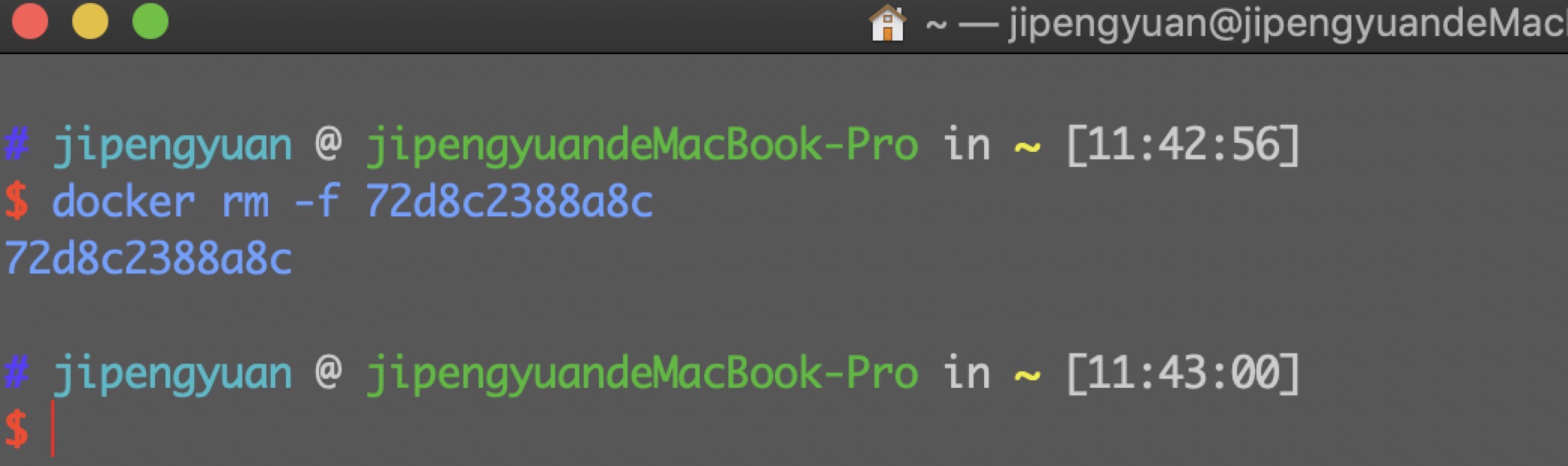
在执行查看列表命令
1 | docker ps -a -q |
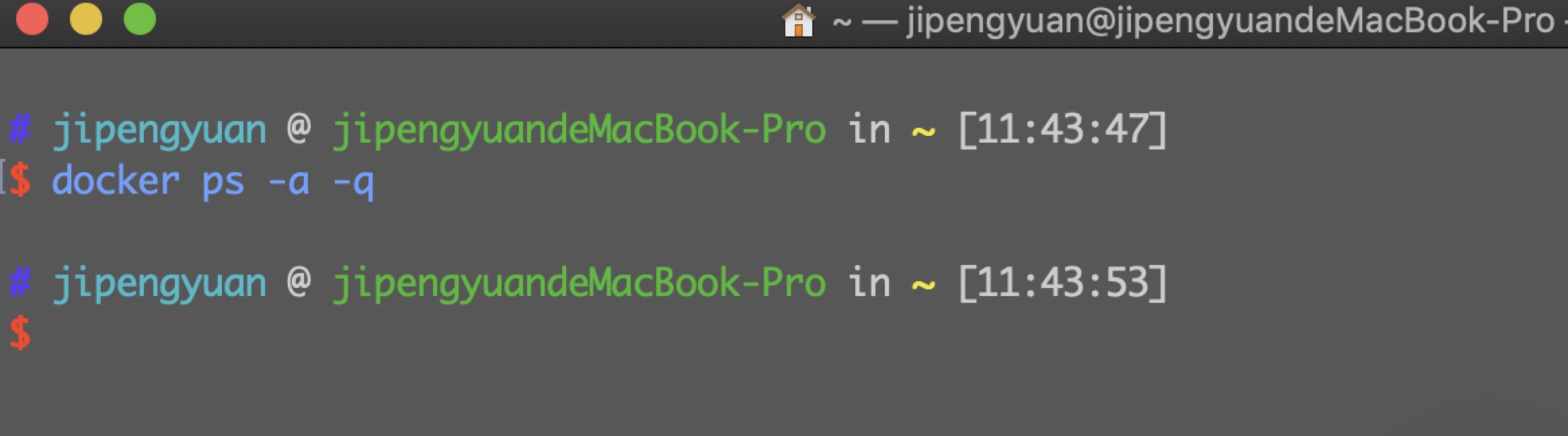
此时容器已被删除,再去执行启动mysql的命令
1 | docker run --name mysql -p 3306:3306 -e MYSQL_ROOT_PASSWORD=123456 -d mysql |
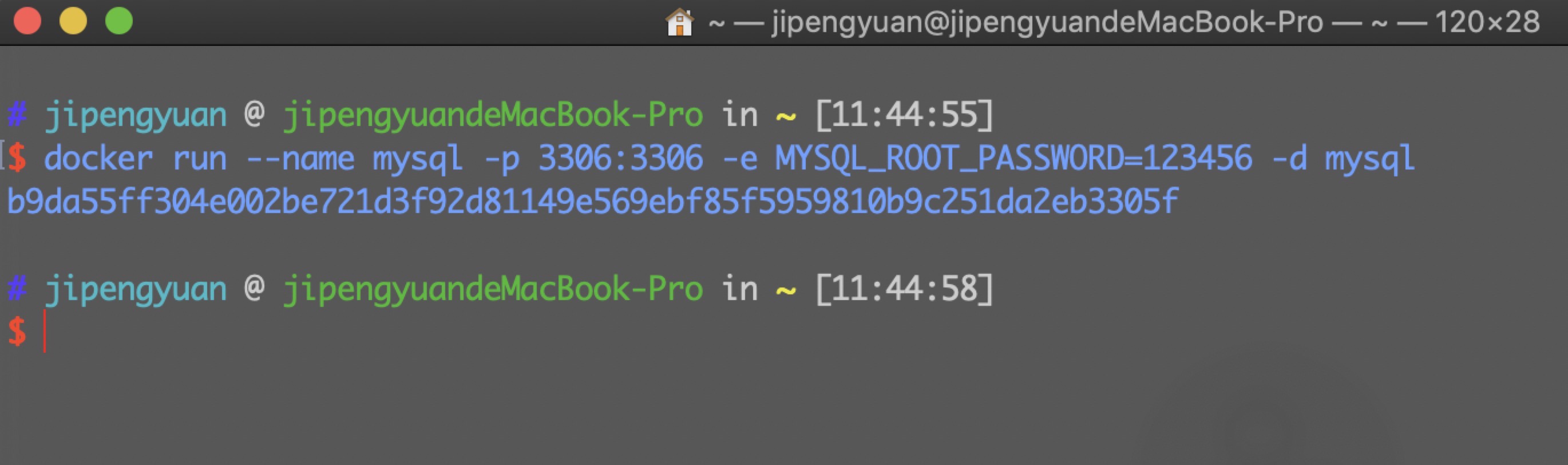
启动成功
进入容器
1 | docker exec -it mysql bash |
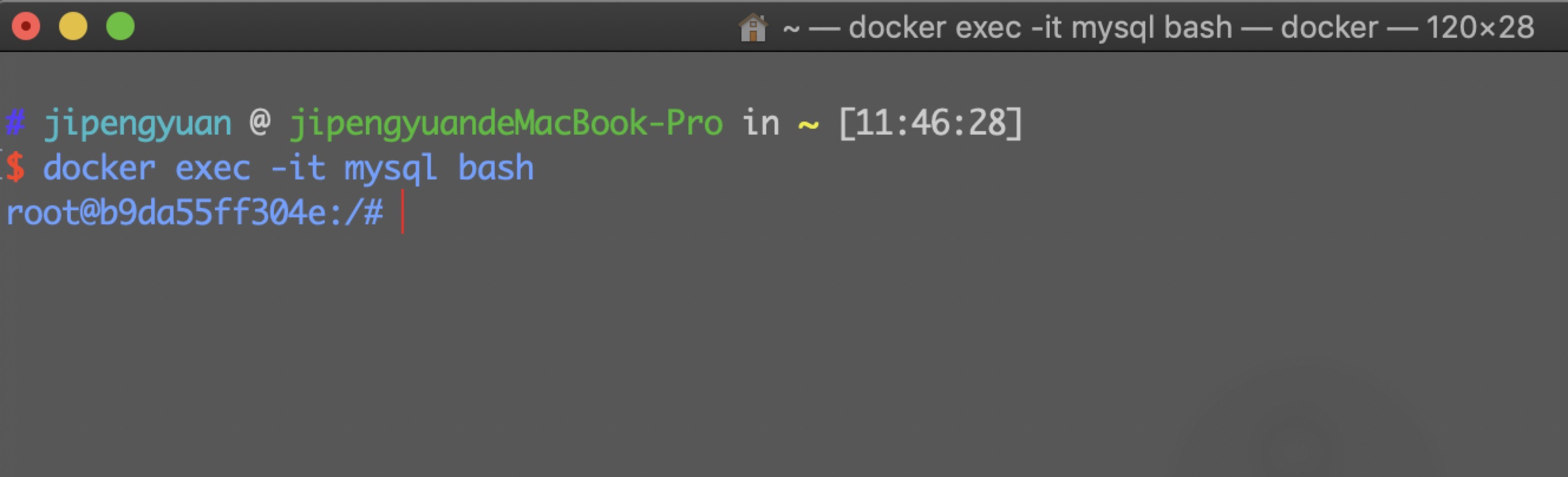
登录mysql
1 | mysql -u root -p |
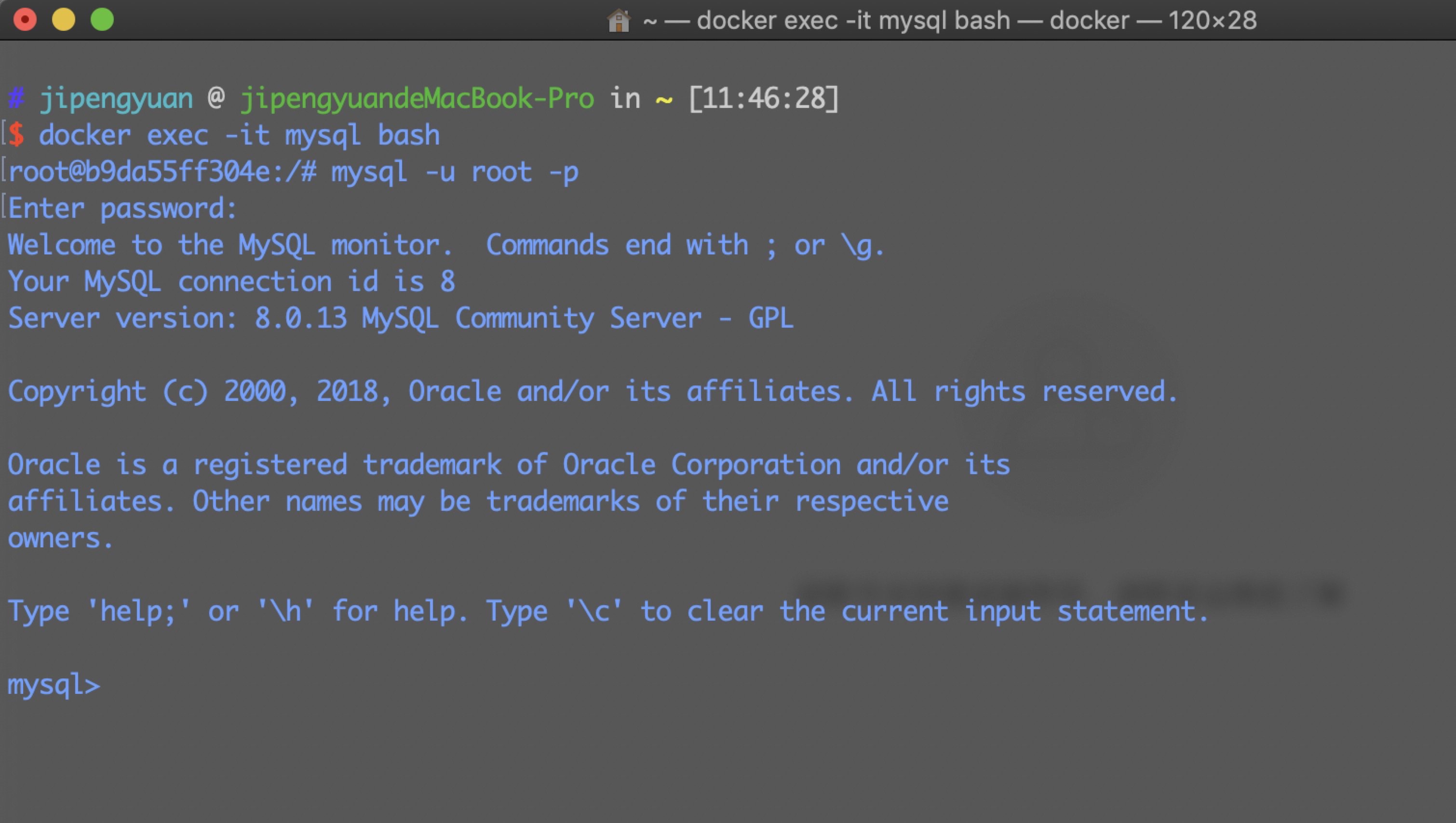
控制台docker安装mysql和连接mysql完成。
如果使用navicat 连接mysql会出现客户端连接不上的问题解决方法
- 降低mysql版本低于8
- 查看下一遍文章可看到解决问题